许多适应了Pycharm等编辑器的小伙伴都习惯用Ctrl + /来注释代码,但是Visual Studio中却没有该注释方法。
下面就让我们一起看看如何设置才能够实现快捷注释。
1. 选择“工具”中的“选项”
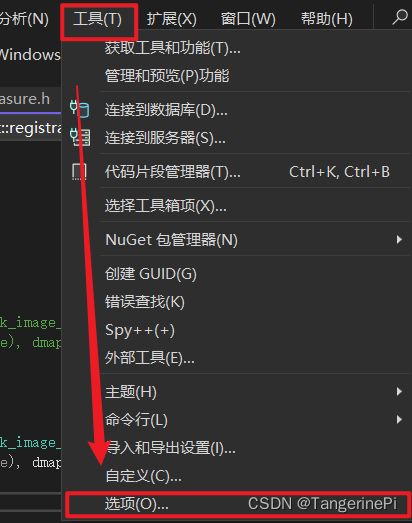
2. 修改快捷键
选择“环境” -> “键盘” -> 查找“注释” -> 点击“编辑.切换块注释”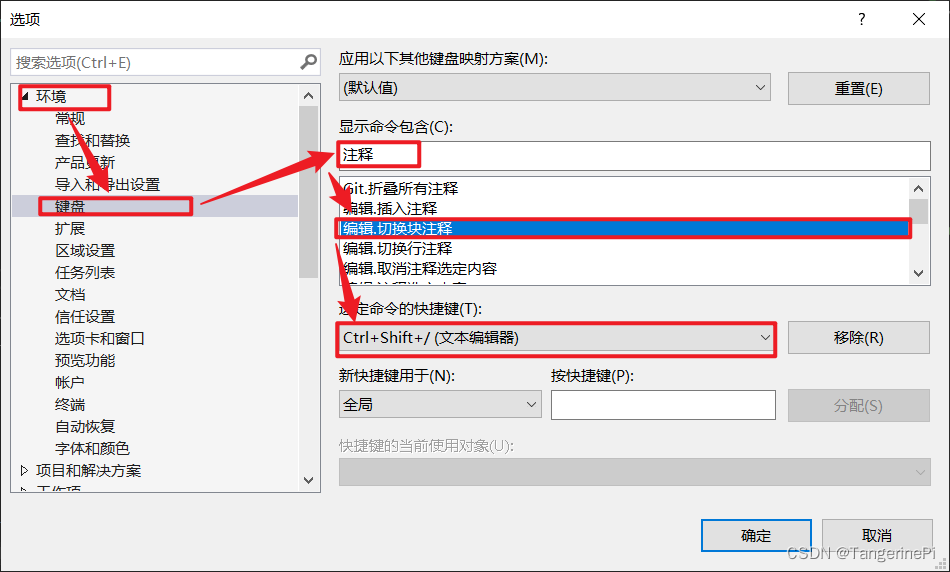
可以看到“编辑.切换块注释”原本的快捷键是Ctrl + Shift + /,是的你没有看错,VS其实是有快捷注释的(而且改快捷键同时包含了块注释/行注释和注释/取消注释的功能,即跟其他编辑器的快捷注释功能是一致的)。
那么改如何设置成跟Pycharm一样方便的快捷注释呢?
只需要在下方选择“文本编辑器”(注意一定要选,不然无效),再点击“按快捷键”,按下Ctrl + /,点击分配:
然后就可以看到“选定命令的快捷键”一栏变为了Ctrl + /,点击“确定”:
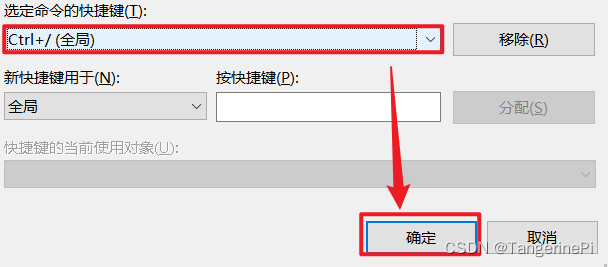
这样就可以使用方便快捷的注释功能啦!
以上就是全部内容,该方法是自己测试出来的,不保证能够解决全部问题,如果有问题或者更清晰明确的方法欢迎在评论区讨论~
版权归原作者 TangerinePi 所有, 如有侵权,请联系我们删除。